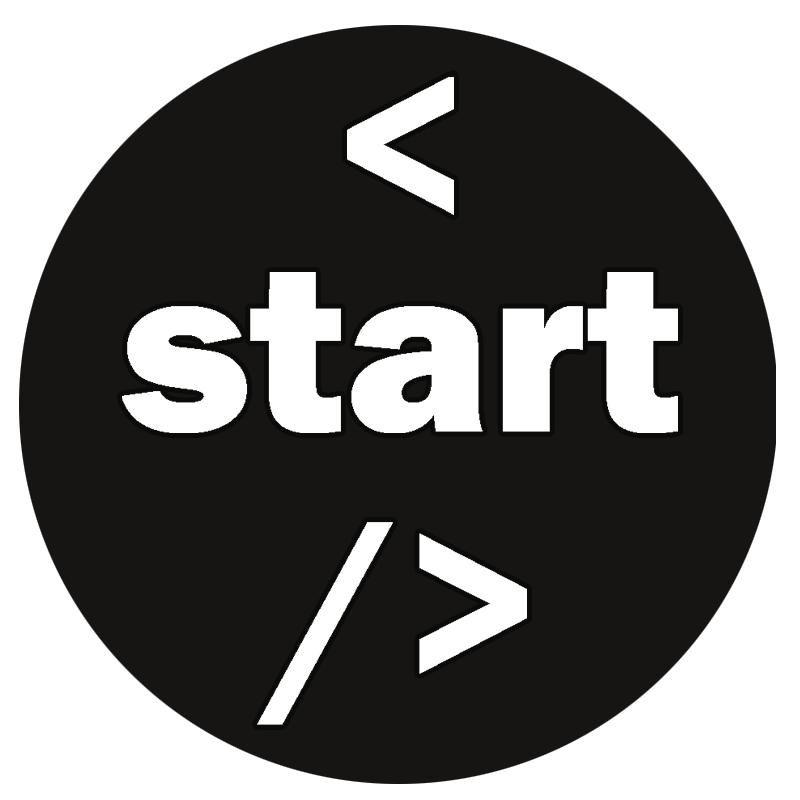Введение
В ходе статьи напишем небольшую программу на языке программирования Python, благодаря которой можно будет записывать определённые окна на видео.
Установка модулей
Для написания программы нам понадобится установить модуль cv2, numpy, pyautogui и pygetwindow. Для их установки нужно перейти в терминал, или же командную строку, прописать pip install opencv-python numpy pyautogui pygetwindow, нажать Enter и ждать установки. После инсталляции импортируем необходимые нам модули:
import cv2
import numpy as np
import pyautogui
import pygetwindow as gwНаписание кода
Создадим переменную, в которую сохраним название окна, которое нужно записать. Допустим мы хотим записать блокнот на видео:
import cv2
import numpy as np
import pyautogui
import pygetwindow as gw
window_name = 'notepad.txt'Определим кодек, количество кадров в секунду и время, в течении которого будет идти запись в секундах:
import cv2
import numpy as np
import pyautogui
import pygetwindow as gw
window_name = 'notepad.txt'
fourcc = cv2.VideoWriter_fourcc(*"XVID")
fps = 30.0
record_seconds = 15Найдём окно, которое нам нужно записать и активируем его:
import cv2
import numpy as np
import pyautogui
import pygetwindow as gw
window_name = 'notepad.txt'
fourcc = cv2.VideoWriter_fourcc(*"XVID")
fps = 30.0
record_seconds = 15
w = gw.getWindowsWithTitle(window_name)[0]
w.activate()Создадим объект записи видео:
import cv2
import numpy as np
import pyautogui
import pygetwindow as gw
window_name = 'notepad.txt'
fourcc = cv2.VideoWriter_fourcc(*"XVID")
fps = 30.0
record_seconds = 15
w = gw.getWindowsWithTitle(window_name)[0]
w.activate()
out = cv2.VideoWriter("название_видео.avi", fourcc, fps, tuple(w.size))Создадим цикл, количество итераций в котором будет равно указанному числу в record_seconds помноженному на fps. Сама съёмка видео происходит за счёт быстрого создания скриншотов, поэтому внутри цикла делаем скриншот и сохраняем в переменную img:
import cv2
import numpy as np
import pyautogui
import pygetwindow as gw
window_name = 'notepad.txt'
fourcc = cv2.VideoWriter_fourcc(*"XVID")
fps = 30.0
record_seconds = 15
w = gw.getWindowsWithTitle(window_name)[0]
w.activate()
out = cv2.VideoWriter("название_видео.avi", fourcc, fps, tuple(w.size))
for i in range(int(record_seconds * fps)):
img = pyautogui.screenshot(region=(w.left, w.top, w.width, w.height))Далее преобразуем пиксели в правильный массив numpy для работы с OpenCV:
import cv2
import numpy as np
import pyautogui
import pygetwindow as gw
window_name = 'notepad.txt'
fourcc = cv2.VideoWriter_fourcc(*"XVID")
fps = 30.0
record_seconds = 15
w = gw.getWindowsWithTitle(window_name)[0]
w.activate()
out = cv2.VideoWriter("название_видео.avi", fourcc, fps, tuple(w.size))
for i in range(int(record_seconds * fps)):
img = pyautogui.screenshot(region=(w.left, w.top, w.width, w.height))
frame = np.array(img)Преобразуем цвета из BGR в RGB. Создадим рамку и выведем её:
import cv2
import numpy as np
import pyautogui
import pygetwindow as gw
window_name = 'notepad.txt'
fourcc = cv2.VideoWriter_fourcc(*"XVID")
fps = 30.0
record_seconds = 15
w = gw.getWindowsWithTitle(window_name)[0]
w.activate()
out = cv2.VideoWriter("название_видео.avi", fourcc, fps, tuple(w.size))
for i in range(int(record_seconds * fps)):
img = pyautogui.screenshot(region=(w.left, w.top, w.width, w.height))
frame = np.array(img)
out.write(frame)
cv2.imshow("screenshot", frame)Добавим условие, что при нажатии на клавишу «q» запись будет прекращена:
import cv2
import numpy as np
import pyautogui
import pygetwindow as gw
window_name = 'notepad.txt'
fourcc = cv2.VideoWriter_fourcc(*"XVID")
fps = 30.0
record_seconds = 15
w = gw.getWindowsWithTitle(window_name)[0]
w.activate()
out = cv2.VideoWriter("название_видео.avi", fourcc, fps, tuple(w.size))
for i in range(int(record_seconds * fps)):
img = pyautogui.screenshot(region=(w.left, w.top, w.width, w.height))
frame = np.array(img)
out.write(frame)
cv2.imshow("screenshot", frame)
if cv2.waitKey(1) == ord("q"):
breakЗакроем всё и получим итоговый код программы на Python для записи определённого окна:
import cv2
import numpy as np
import pyautogui
import pygetwindow as gw
window_name = 'notepad.txt'
fourcc = cv2.VideoWriter_fourcc(*"XVID")
fps = 30.0
record_seconds = 15
w = gw.getWindowsWithTitle(window_name)[0]
w.activate()
out = cv2.VideoWriter("output.avi", fourcc, fps, tuple(w.size))
for i in range(int(record_seconds * fps)):
img = pyautogui.screenshot(region=(w.left, w.top, w.width, w.height))
frame = np.array(img)
frame = cv2.cvtColor(frame, cv2.COLOR_BGR2RGB)
out.write(frame)
cv2.imshow("screenshot", frame)
if cv2.waitKey(1) == ord("q"):
break
cv2.destroyAllWindows()
out.release()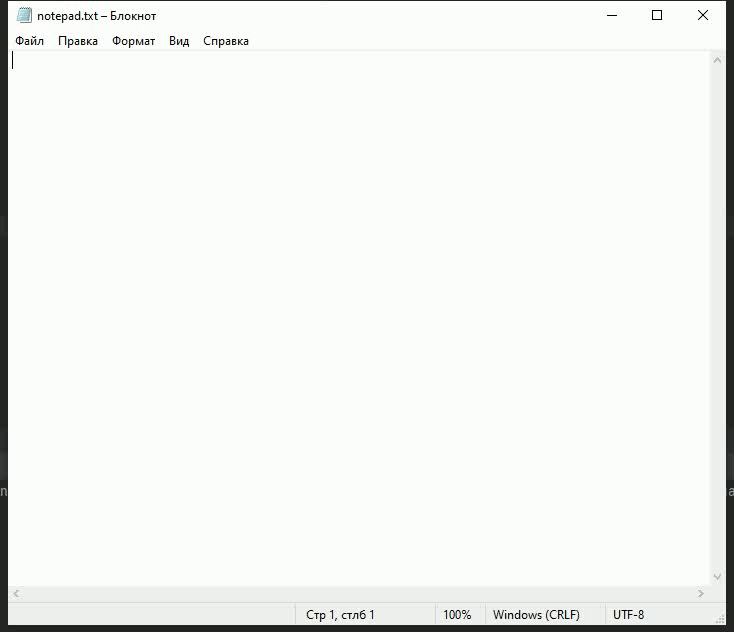
Видеоурок
Заключение
В ходе статьи мы с Вами написали программу для записи определённого окна на видео в Python. Надеюсь Вам понравилась статья, желаю удачи и успехов! 🙂